วิธีย่อขนาดหน้าจอใน Windows 10

บทความนี้จะแสดงวิธีย่อขนาดหน้าจอใน Windows 10 เพื่อให้คุณใช้งานได้อย่างมีประสิทธิภาพ

บนWindows 10 ข่าวสารและความสนใจเป็นวิดเจ็ตใหม่ที่ปรากฏในแถบงาน ถัดจากพื้นที่แจ้งเตือน โดยเริ่มจากรุ่น 21286 สำหรับเวอร์ชัน 21H2 หรือรุ่น 19043.962 สำหรับเวอร์ชัน 21H1 ซึ่งออกแบบมาเพื่อให้คุณเข้าถึงข่าวสารที่กำลังมาแรงกีฬาหุ้นและข้อมูลสภาพอากาศ
แนวคิดของฟีเจอร์นี้คือช่วยให้คุณอัปเดตทุกสิ่งได้โดยตรงจากคอมพิวเตอร์ของคุณ โดยไม่ต้องเปิดโทรศัพท์เพื่อดูข่าวสารและข้อมูลอื่น ๆ ตลอดทั้งวัน
แม้ว่าจะเป็นความคิดที่ดี แต่โปรดจำไว้ว่าข่าวสารและความสนใจจะเปิดใช้งานตามค่าเริ่มต้น และนั่นไม่ใช่สิ่งที่ทุกคนต้องการ เนื่องจากส่วนเสริมนี้อาจทำให้เกิดการรบกวนโดยไม่จำเป็น หากคุณรู้สึกว่าส่วนเสริมนี้ไม่เหมาะกับคุณ ข่าวดีก็คือ Windows 10 มีตัวเลือกในการปิดใช้งานคุณลักษณะนี้
ในคู่มือนี้ คุณจะได้เรียนรู้ขั้นตอนต่อไปนี้เพื่อปิดวิดเจ็ตข่าวสารและความสนใจใน Windows 10
วิธีเปิดและปิดข่าวสารและความสนใจใน Windows 10
หากต้องการเปิดใช้งานวิดเจ็ตข่าวในทาสก์บาร์ ให้ทำตามขั้นตอนเหล่านี้:
1. คลิกขวาที่ทาสก์บาร์
2. เลือก เมนู ข่าวสารและความสนใจและคลิก ตัวเลือก แสดงไอคอนและข้อความ
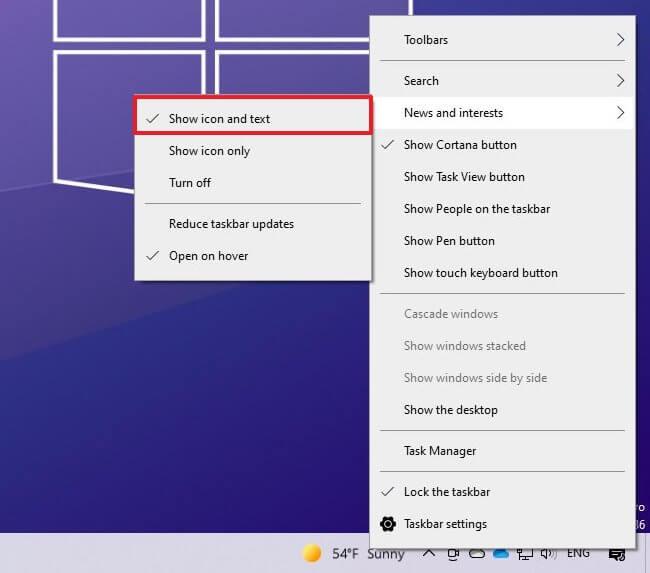
คลิกตัวเลือกแสดงไอคอนและข้อความ
3. (ทางเลือก) เลือก ตัวเลือก แสดงไอคอนเท่านั้นหากคุณต้องการให้วิดเจ็ตใช้พื้นที่น้อยลงในทาสก์บาร์
เมื่อคุณทำตามขั้นตอนเสร็จแล้ว วิดเจ็ตจะปรากฏขึ้นใกล้กับพื้นที่แจ้งเตือน
หากต้องการเปิดใช้งานวิดเจ็ตข่าวสารและความสนใจในแถบงาน Windows 10 ให้ทำตามขั้นตอนเหล่านี้:
1. เปิดเริ่ม
2. ค้นหาregeditและคลิกที่ผลลัพธ์ด้านบนเพื่อเปิด Registry
3. เรียกดูลิงค์ต่อไปนี้:
HKEY_CURRENT_USER\Software\Microsoft\Windows\CurrentVersion\Feeds4. คลิกขวา ที่คีย์ Feeds เลือก เมนูย่อยNew และเลือก ตัวเลือกDWORD (32-bit) Value
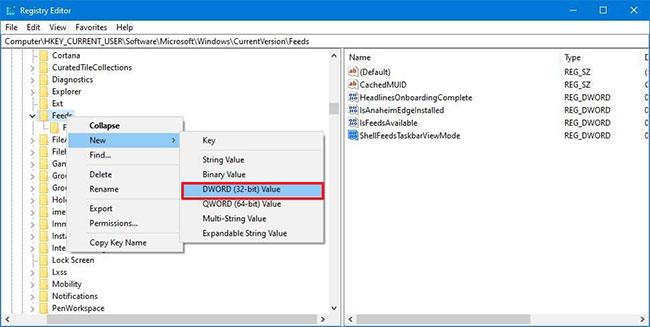
เลือกตัวเลือกค่า DWORD (32 บิต)
5. ตั้งชื่อคีย์ใหม่ShellFeedsTaskbarViewMode แล้วกดEnter
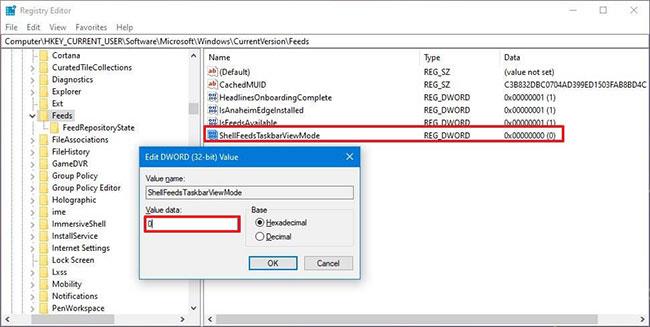
ตั้งชื่อคีย์ใหม่ ShellFeedsTaskbarViewMode
6. ดับเบิลคลิกที่คีย์ที่สร้างขึ้นใหม่ และตรวจสอบให้แน่ใจว่าได้ตั้งค่าไว้ตั้งแต่2ถึง0เพื่อเปิดใช้งานข่าวสารและความสนใจโดยใช้ ตัว เลือกแสดงไอคอนและข้อความ
7. (ไม่บังคับ) คลิกสองครั้งที่คีย์ที่สร้างขึ้นใหม่ และตรวจสอบให้แน่ใจว่าได้ตั้งค่าไว้ตั้งแต่2ถึง1 เพื่อเปิดใช้งานข่าวสารและความสนใจโดยใช้ ตัวเลือกแสดงไอคอนเท่านั้น
8. คลิกปุ่มตกลง
9. รีสตาร์ทคอมพิวเตอร์
หลังจากที่คุณทำตามขั้นตอนเสร็จแล้ว วิดเจ็ตข่าวสารและความสนใจจะพร้อมใช้งานบนแถบงาน
หากต้องการปิดวิดเจ็ตข่าวสารและความสนใจบนแถบงาน ให้ทำตามขั้นตอนเหล่านี้:
1. คลิกขวาที่ทาสก์บาร์บน Windows 10
2. เลือก เมนู ข่าวสารและความสนใจและ เลือก ตัวเลือกปิด

เลือกตัวเลือกปิด
3. (ทางเลือก) เลือก ตัวเลือก แสดงไอคอนเท่านั้นหากคุณต้องการให้วิดเจ็ตใช้พื้นที่น้อยลงในทาสก์บาร์
หลังจากคุณทำตามขั้นตอนต่างๆ เสร็จแล้ว วิดเจ็ตจะไม่สามารถใช้งานได้บนทาสก์บาร์อีกต่อไป
คำเตือน : การแก้ไขไฟล์ระบบอาจทำให้การติดตั้ง Windows ของคุณเสียหายได้หากไม่ดำเนินการอย่างถูกต้อง บทความนี้อนุมานว่าคุณรู้ว่าคุณกำลังทำอะไรอยู่และได้สร้างการสำรองข้อมูลทั้งหมดของคอมพิวเตอร์ของคุณไว้ก่อนหน้านี้ โปรดดำเนินการด้วยความระมัดระวัง!
หากต้องการปิดใช้งานส่วนขยายแถบงานข่าวสารและความสนใจโดยใช้ Registry ให้ทำตามขั้นตอนเหล่านี้:
1. เปิดเริ่ม
2. ค้นหาregeditและคลิกที่ผลลัพธ์ด้านบนเพื่อเปิด Registry
3. เรียกดูลิงค์ต่อไปนี้:
HKEY_CURRENT_USER\Software\Microsoft\Windows\CurrentVersion\Feeds4. คลิกขวา ที่คีย์ Feeds เลือก เมนูย่อยNew และเลือก ตัวเลือกDWORD (32-bit) Value
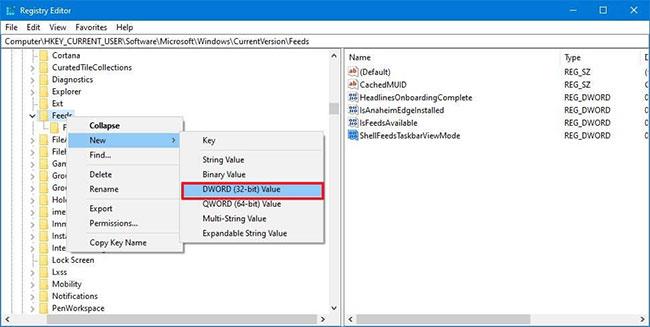
เลือกตัวเลือกค่า DWORD (32 บิต)
5. ตั้งชื่อคีย์ใหม่ShellFeedsTaskbarViewModeแล้วกดEnter (ถ้ามี)
6. ดับเบิลคลิกที่คีย์ที่สร้างขึ้นใหม่ และตรวจสอบให้แน่ใจว่าได้ตั้งค่าไว้ตั้งแต่0ถึง2เพื่อปิดใช้งานคุณสมบัตินี้
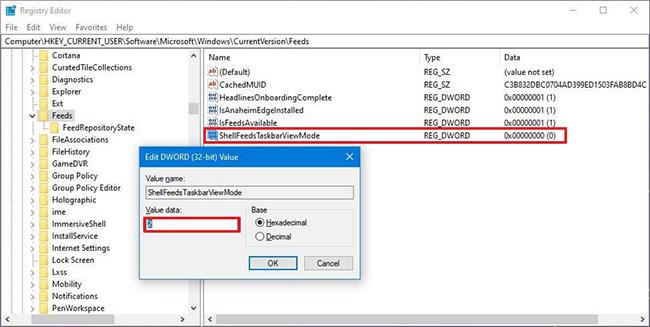
ตั้งค่าตั้งแต่ 0 ถึง 2
7. คลิกปุ่มตกลง
8. รีสตาร์ทคอมพิวเตอร์
เมื่อคุณทำตามขั้นตอนเสร็จแล้ว วิดเจ็ตข่าวจะถูกปิดใช้งานบนอุปกรณ์ของคุณ
หมายเหตุ : Local Group Policy Editor มีเฉพาะในรุ่น Windows 10 Pro, Enterprise และ Education เท่านั้น
1. เปิดตัวแก้ไข นโยบายกลุ่มภายใน
2. ทางด้านซ้ายของLocal Group Policy Editorคลิกเพื่อขยายComputer Configuration, Administrative Templates, Windows ComponentsและNews and interest
3. ทางด้านขวาของข่าวสารและความสนใจคลิกสองครั้งที่นโยบายเปิดใช้งาน ข่าวสารและความสนใจบนแถบงานเพื่อแก้ไข
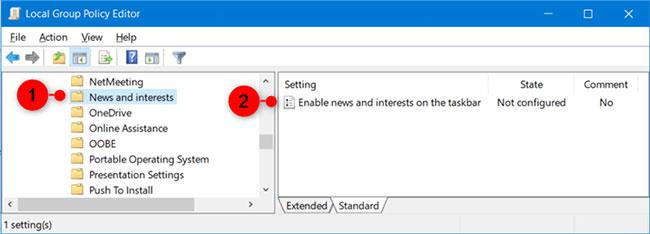
คลิกสองครั้งที่นโยบายเปิดใช้งานข่าวสารและความสนใจบนแถบงานเพื่อแก้ไข
4. หากต้องการเปิดใช้งานข่าวสารและความสนใจบนแถบงานสำหรับผู้ใช้ทั้งหมด ให้เลือกไม่ได้กำหนดค่าหรือเปิดใช้งานจากนั้นคลิกตกลง ( ไม่ได้กำหนดค่าเป็นการตั้งค่าเริ่มต้น)
หากต้องการปิดข่าวสารและความสนใจบนแถบงานสำหรับผู้ใช้ทั้งหมด ให้เลือกปิดใช้งานแล้วคลิกตกลง
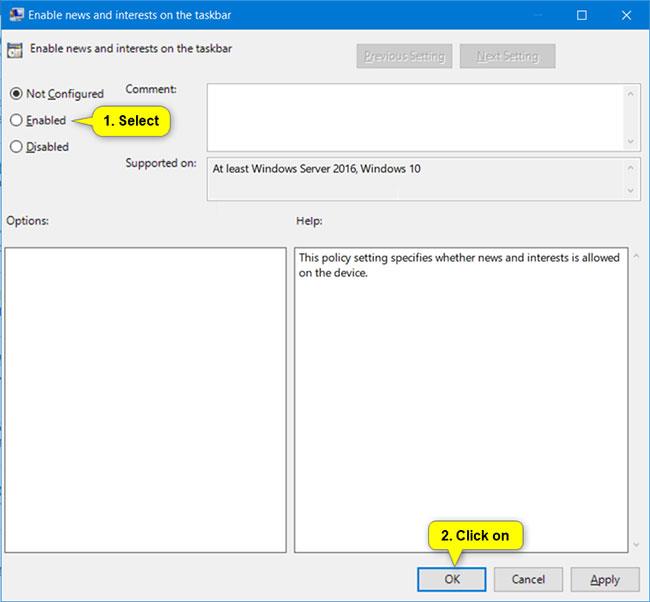
เลือก ปิดใช้งาน คลิก ตกลง
5. เมื่อเสร็จแล้ว คุณสามารถปิด Local Group Policy Editor ได้หากต้องการ
6. รีสตาร์ทกระบวนการ explorer.exe ออกจากระบบและเข้าสู่ระบบอีกครั้งหรือรีสตาร์ทคอมพิวเตอร์เพื่อใช้การเปลี่ยนแปลง
หวังว่าคุณจะประสบความสำเร็จ
บทความนี้จะแสดงวิธีย่อขนาดหน้าจอใน Windows 10 เพื่อให้คุณใช้งานได้อย่างมีประสิทธิภาพ
Xbox Game Bar เป็นเครื่องมือสนับสนุนที่ยอดเยี่ยมที่ Microsoft ติดตั้งบน Windows 10 ซึ่งผู้ใช้สามารถเรียนรู้วิธีเปิดหรือปิดได้อย่างง่ายดาย
หากความจำของคุณไม่ค่อยดี คุณสามารถใช้เครื่องมือเหล่านี้เพื่อเตือนตัวเองถึงสิ่งสำคัญขณะทำงานได้
หากคุณคุ้นเคยกับ Windows 10 หรือเวอร์ชันก่อนหน้า คุณอาจประสบปัญหาในการนำแอปพลิเคชันไปยังหน้าจอคอมพิวเตอร์ของคุณในอินเทอร์เฟซ Windows 11 ใหม่ มาทำความรู้จักกับวิธีการง่ายๆ เพื่อเพิ่มแอพพลิเคชั่นลงในเดสก์ท็อปของคุณ
เพื่อหลีกเลี่ยงปัญหาและข้อผิดพลาดหน้าจอสีน้ำเงิน คุณต้องลบไดรเวอร์ที่ผิดพลาดซึ่งเป็นสาเหตุของปัญหาออก บทความนี้จะแนะนำวิธีถอนการติดตั้งไดรเวอร์บน Windows โดยสมบูรณ์
เรียนรู้วิธีเปิดใช้งานแป้นพิมพ์เสมือนบน Windows 11 เพื่อเพิ่มความสะดวกในการใช้งาน ผสานเทคโนโลยีใหม่เพื่อประสบการณ์ที่ดียิ่งขึ้น
เรียนรู้การติดตั้งและใช้ AdLock เพื่อบล็อกโฆษณาบนคอมพิวเตอร์ของคุณอย่างมีประสิทธิภาพและง่ายดาย
เวิร์มคอมพิวเตอร์คือโปรแกรมมัลแวร์ประเภทหนึ่งที่มีหน้าที่หลักคือการแพร่ไวรัสไปยังคอมพิวเตอร์เครื่องอื่นในขณะที่ยังคงทำงานอยู่บนระบบที่ติดไวรัส
เรียนรู้วิธีดาวน์โหลดและอัปเดตไดรเวอร์ USB บนอุปกรณ์ Windows 10 เพื่อให้ทำงานได้อย่างราบรื่นและมีประสิทธิภาพ
หากคุณต้องการเรียนรู้เพิ่มเติมเกี่ยวกับ Xbox Game Bar และวิธีปรับแต่งให้เหมาะกับประสบการณ์การเล่นเกมที่สมบูรณ์แบบของคุณ บทความนี้มีข้อมูลทั้งหมด








